在某些情况下,游戏玩家发现 Windows 10 系统上的 Steam 游戏没有声音。没有声音的游戏不如有背景音乐和音效的游戏那么有趣。即使是高度图形驱动的零音频游戏也不会受到如此严重的影响。由于多种原因,你可能会遇到此问题,最常见的是授予游戏的站点权限不足。在这种情况下,你将在 VLC 媒体播放器、Spotify、YouTube 等非游戏应用程序中听到音频,但你将继续面临 Steam 游戏没有声音的问题。如果你面临同样的问题,那么你来对地方了!所以,继续阅读。

内容目录
- 如何解决 Steam 游戏没有声音的问题?
- 方法一:以管理员身份运行 Steam
- 方法二:卸载第三方声音管理器
- 方法 3:从其他用户帐户注销
- 方法四:验证游戏文件的完整性
- 方法 5:禁用 Realtek HD 音频驱动程序并启用通用 Windows 音频驱动程序
- 方法 6:执行系统还原
- 方法 7:执行 Windows 全新安装
如何修复Steam游戏没有声音的问题?
以下是Steam游戏在 Windows 10 计算机上没有声音问题的一些一般原因:
- 未经验证的游戏文件和游戏缓存:必须验证游戏文件和游戏缓存的完整性,以确保你的游戏在最新版本上运行并且所有程序都是最新的。
- 多个用户同时登录: Windows 的一项关键功能是一个或多个用户可以同时登录。但是,当你玩 Steam 游戏时,这会出错并导致 Steam 游戏没有声音问题。
- 第三方声音管理器干扰:一些声音管理器,如 Nahimic、MSI Audio、Sonic Studio III 经常触发 Steam 游戏无声音问题。
- 使用Realtek HD Audio Driver:许多用户反映Steam游戏没有声音问题通常是由Realtek HD Audio Driver引起的。
现在你对 Steam 游戏无声音问题背后的原因有了基本的了解,让我们讨论 Windows 10 系统上此问题的解决方案。
方法一:以管理员身份运行 Steam
Steam游戏没有声音的解决办法:很少有用户建议以管理员身份运行 Steam 可以解决 Steam 游戏无声音以及Windows 10 上Steam 应用配置不可用错误的问题。
1. 右键单击 Steam 快捷方式,然后单击属性。
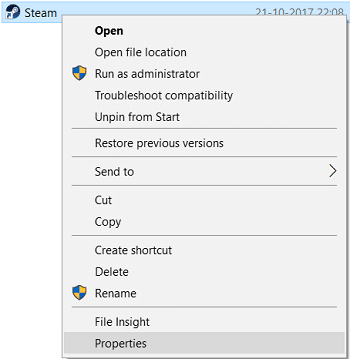
2. 在属性窗口中,切换到兼容性选项卡。
3. 选中标题为以管理员身份运行此程序的框。
4. 最后,单击应用 > 确定以保存这些更改。
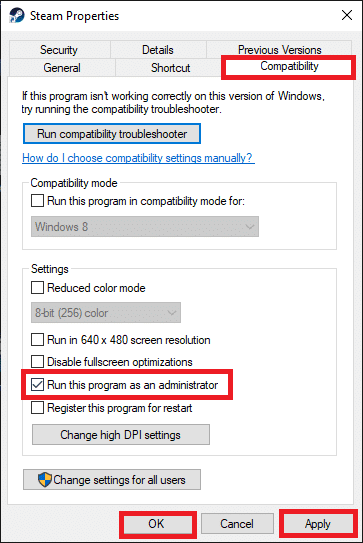
方法二:卸载第三方声音管理器
Steam游戏没有声音修复教程:在 Windows 10 1803 及更早版本中,第三方声音管理器(如Nahimic 2、MSI Audio 程序、Asus Sonic Studio III、Sonic Radar III、Alienware Sound Center 和Default Sound Manager )之间的冲突更频繁地报告。此问题可以通过卸载引起问题的应用程序来解决,如下所示:
1.在Windows 搜索栏中键入并搜索应用程序。
2.通过单击搜索结果中的打开来启动应用程序和功能,如图所示。
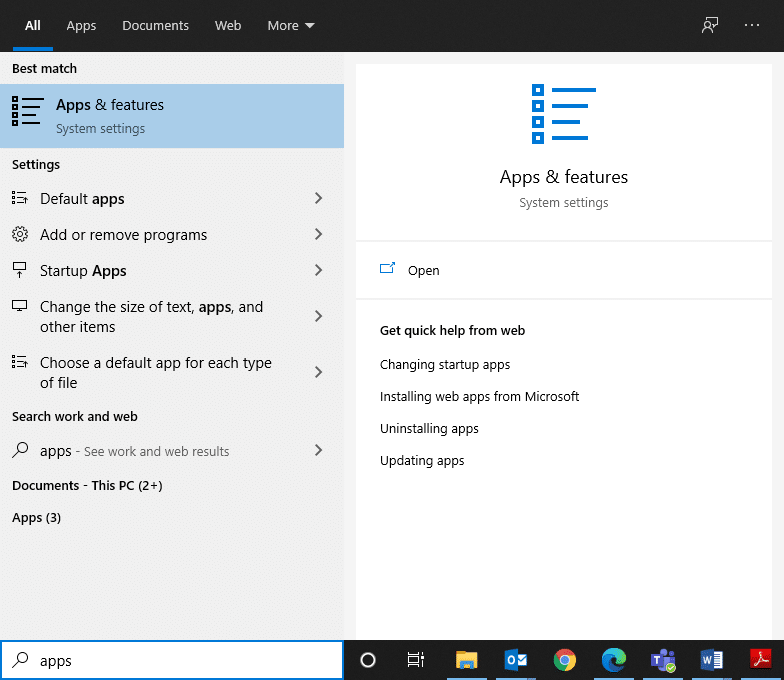
3. 搜索并点击你系统上安装的第三方声音管理器。
4. 然后,点击卸载。
5. 一旦程序被删除,你可以通过在搜索此列表字段中搜索来确认。你将收到一条消息,我们在此处找不到任何可显示的内容。仔细检查你的搜索条件。请参阅给定的图片。
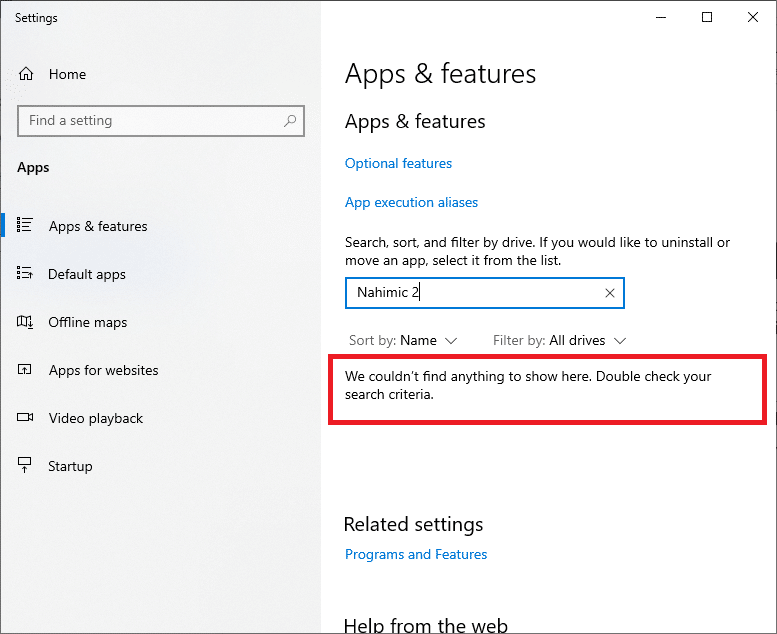
6. 接下来,输入并搜索%appdata%。
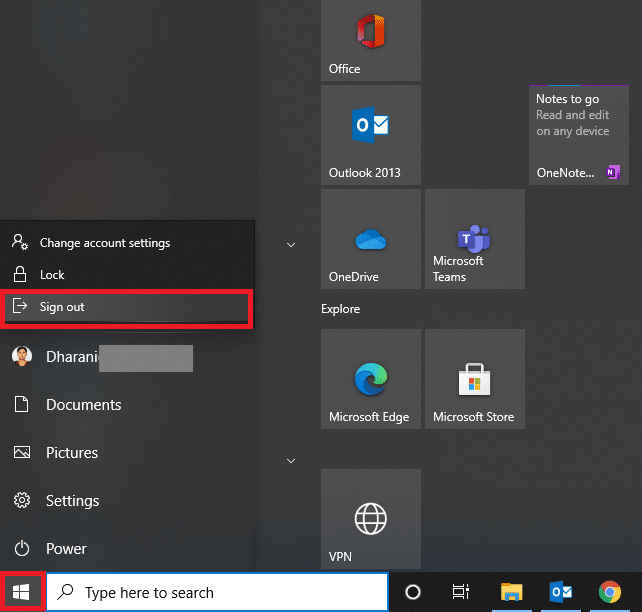
7. 在AppData Roaming 文件夹中,搜索声音管理器文件。右键单击它并删除它。
8. 再次打开Windows 搜索框并输入%LocalAppData%。
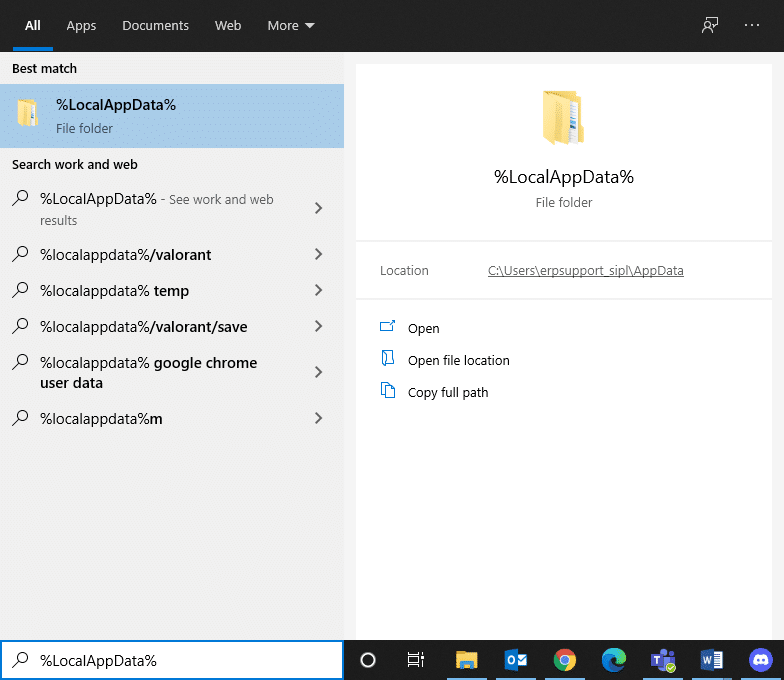
9.从这里删除声音管理器文件夹以及删除声音管理器缓存数据。
重新启动系统。与第三方声音管理器相关的所有文件将被删除,你在玩 Steam 游戏时将能够听到声音。如果没有,请尝试下一个修复。
方法 3:从其他用户帐户注销
如何修复Steam游戏没有声音?当多个用户同时登录时,声音驱动程序有时无法将音频信号发送到正确的帐户。因此,你可能会面临 Steam 游戏没有声音的问题。如果用户 2 在 Steam 游戏中听不到任何音频,而用户 1 可以,请使用此方法。
1. 按Windows键并单击用户图标。
2. 点击退出选项,如下图所示。
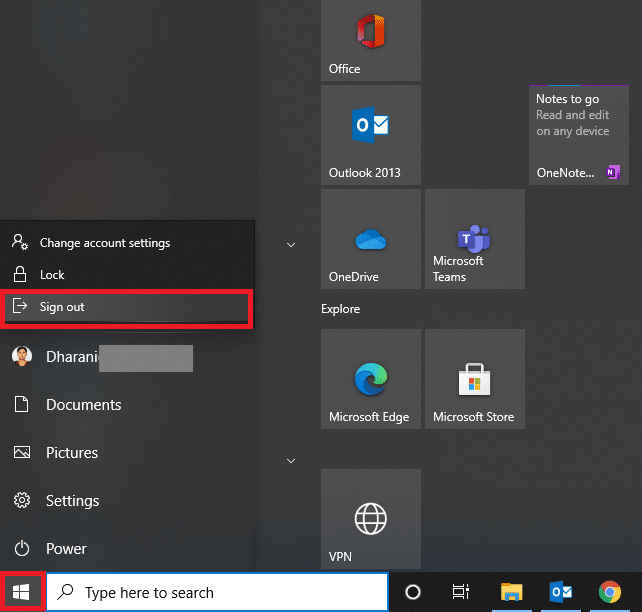
3. 现在,选择第二个用户 帐户并登录。
方法四:验证游戏文件的完整性
Steam游戏没有声音的解决办法:确保不时下载最新版本的游戏和 Steam 应用程序。此外,需要删除损坏的游戏文件。通过 Steam 的验证完整性功能,你系统中的文件将与 Steam 服务器上的文件进行比较。差异(如果有)将被修复。为此,请阅读我们关于如何验证 Steam 上游戏文件完整性的教程。
方法 5:禁用 Realtek HD 音频驱动程序并启用通用 Windows 音频驱动程序
Steam游戏没有声音修复教程:许多游戏玩家观察到,使用 Realtek HD 音频驱动程序有时会阻止音频内容与 Steam 游戏共享。他们发现最好的选择是将音频驱动程序从 Realtek HD 音频驱动程序切换到通用 Windows 音频驱动程序。按照给定的步骤执行相同的操作:
1. 要打开 运行 对话框,请同时按下 Windows + R 键。
2. 键入 mmsys.cpl,如图所示,然后单击OK。
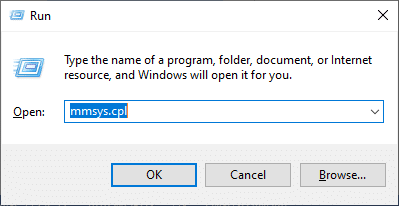
3. 右键单击 Active Playback Device并选择Properties,如图所示。
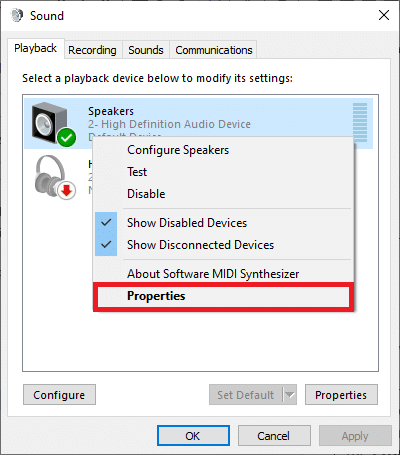
4. 在常规选项卡下,选择属性,如下所示。
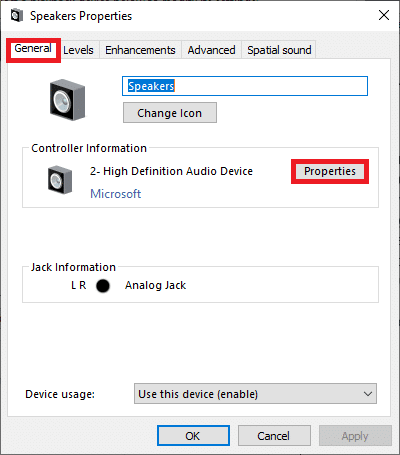
5. 在高清音频设备属性窗口中,单击更改设置,如图所示。
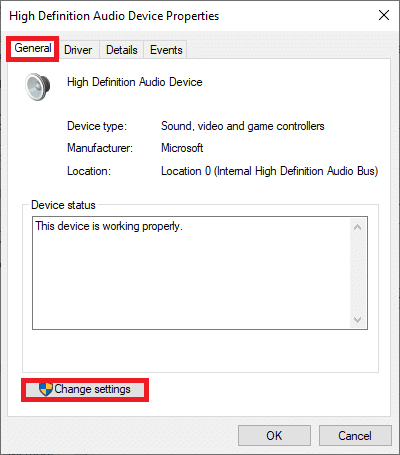
6.在这里,切换到驱动程序选项卡并选择更新驱动程序选项。
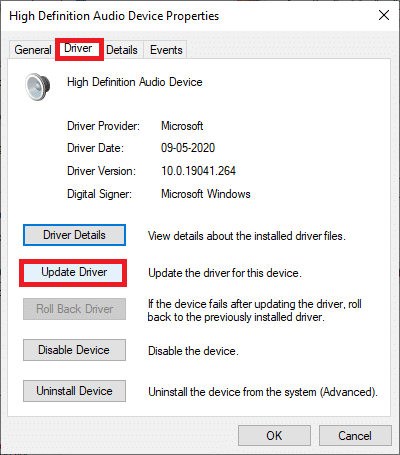
7. 选择浏览我的计算机以查找驱动程序选项以手动查找并安装驱动程序。
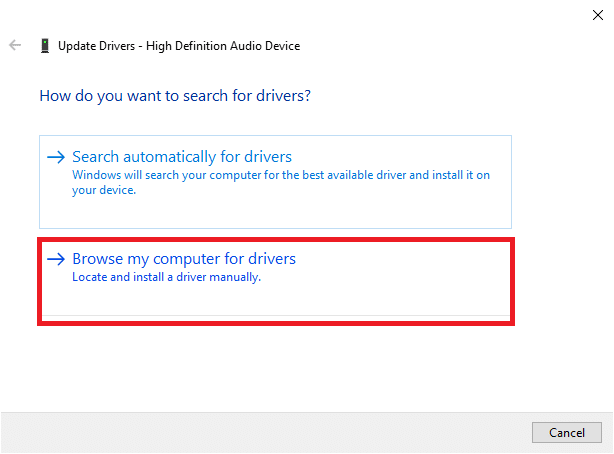
8. 在这里,选择让我从计算机上的可用驱动程序列表中选择。
注意:此列表将显示与音频设备兼容的所有可用驱动程序。
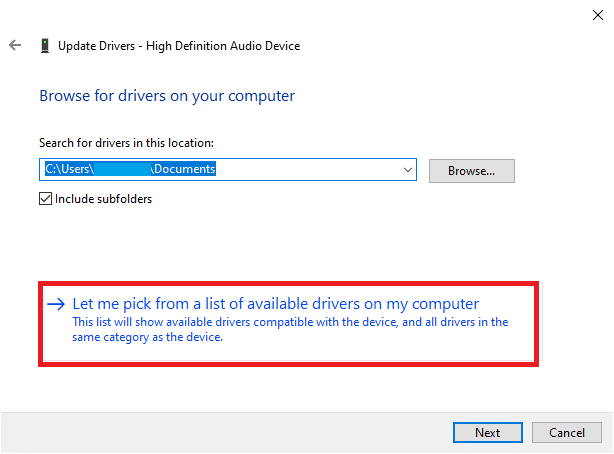
9. 现在,在更新驱动程序 - 高清音频设备窗口中,选中标记为显示兼容硬件的框。
10. 选择High Definition Audio Device,然后单击Next。
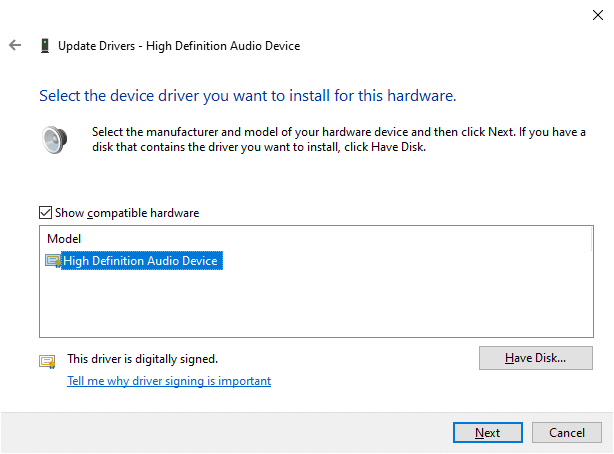
11. 在更新驱动程序警告提示中,单击是。
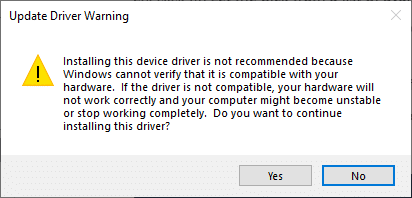
12. 等待驱动程序更新并重新启动系统。然后,检查 Steam 游戏无声音问题是否已解决。
方法 6:执行系统还原
如何修复Steam游戏没有声音?很多时候,用户在 Windows 更新后听不到 Steam 游戏中的音频。如果是这种情况,你可以将系统恢复到之前的版本,在该版本中音频工作正常。
注意: 以安全模式启动系统,然后执行系统还原。
1.按Windows + R 键启动运行对话框。
2. 键入msconfig并按Enter打开“系统配置”窗口。
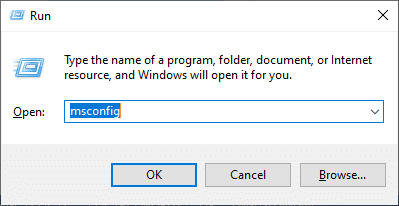
3. 切换到Boot选项卡并选中标题为Safe boot的框,如下所示。然后,点击OK。
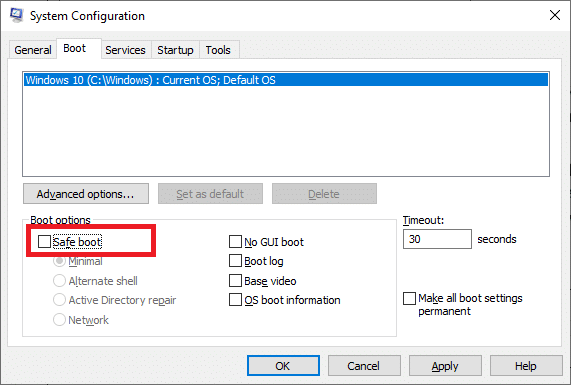
4. 会弹出一个提示,你可能需要重新启动计算机才能应用这些更改。在重新启动之前,保存所有打开的文件并关闭所有程序。单击重新启动。
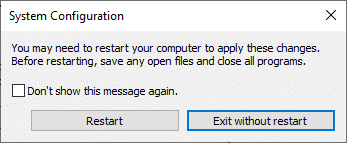
你的 Windows 系统未以安全模式启动。
5. 接下来,通过键入cmd启动命令提示符,如图所示。
注意:建议你单击以管理员身份运行。
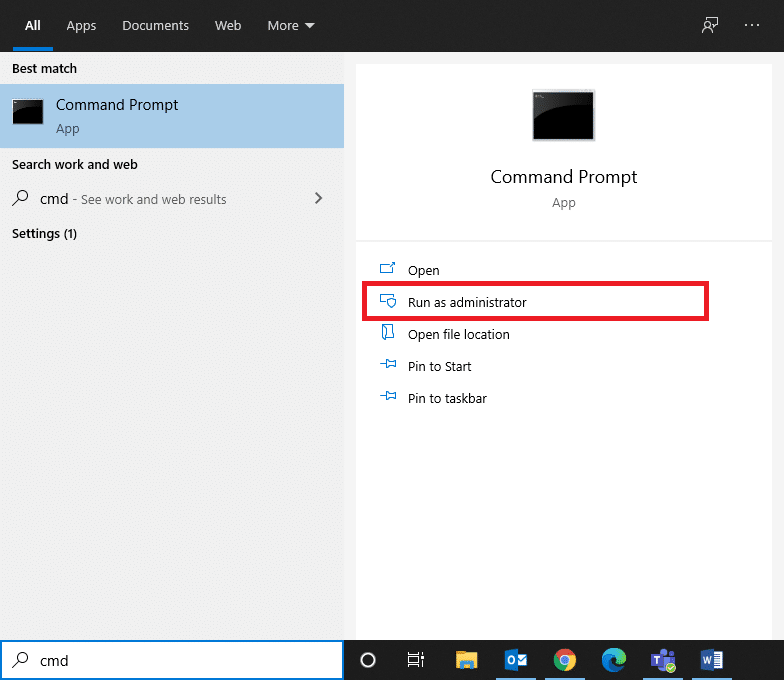
6. 键入rstrui.exe命令并按Enter 键。
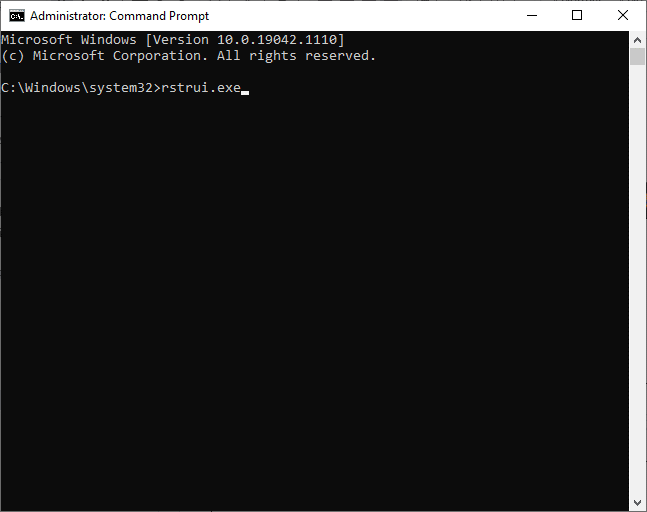
7. 选择推荐的还原并在现在出现的系统还原窗口中单击下一步。
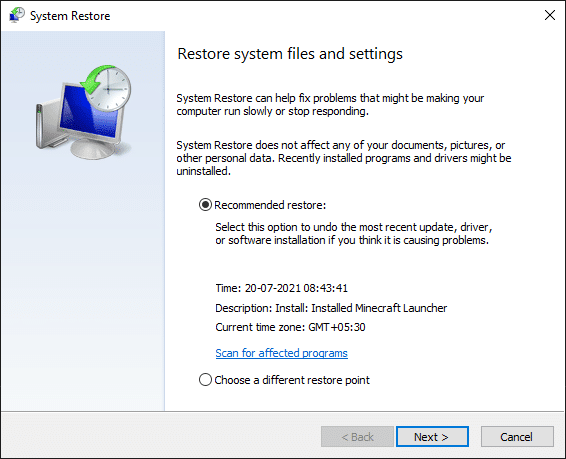
8. 单击完成按钮确认还原点,如下图所示。
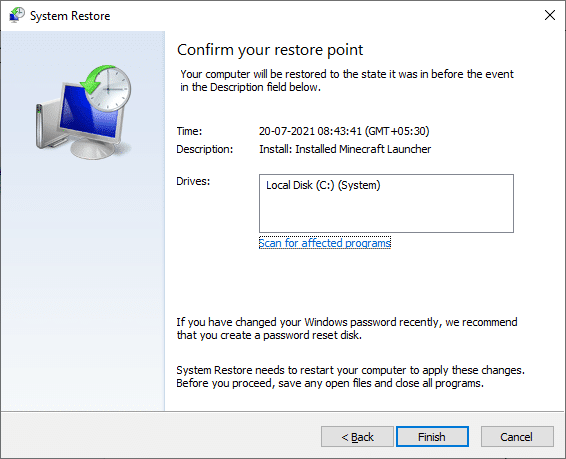
系统将恢复到之前的状态,并且修复了Steam 游戏没有声音的问题。
方法 7:执行 Windows 全新安装
Steam游戏没有声音的解决办法:如果上述方法均无效,请通过执行Windows操作系统的全新安装来修复 Steam 游戏无声音。
1. 同时按下Windows + I 键打开设置。
2. 向下滚动并选择更新和安全,如图所示。
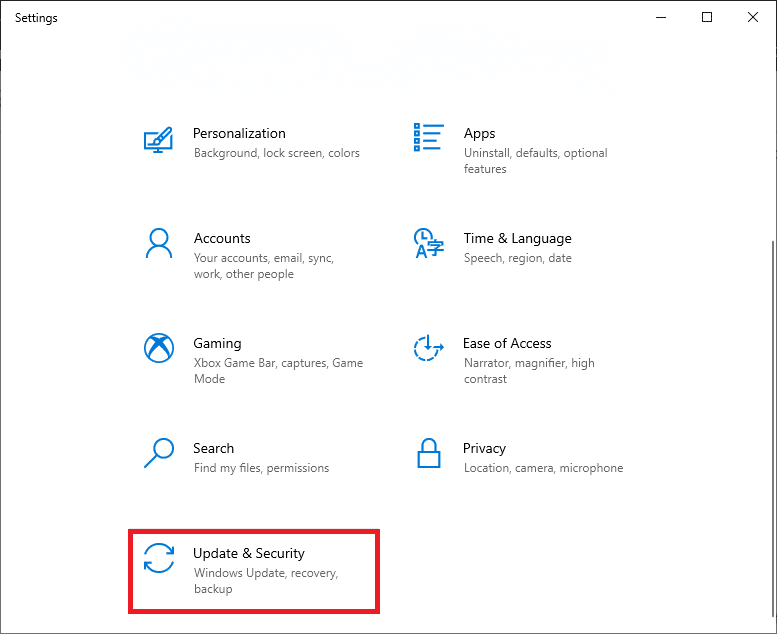
3. 现在,从左侧面板中选择恢复选项,然后单击右侧面板中的开始。
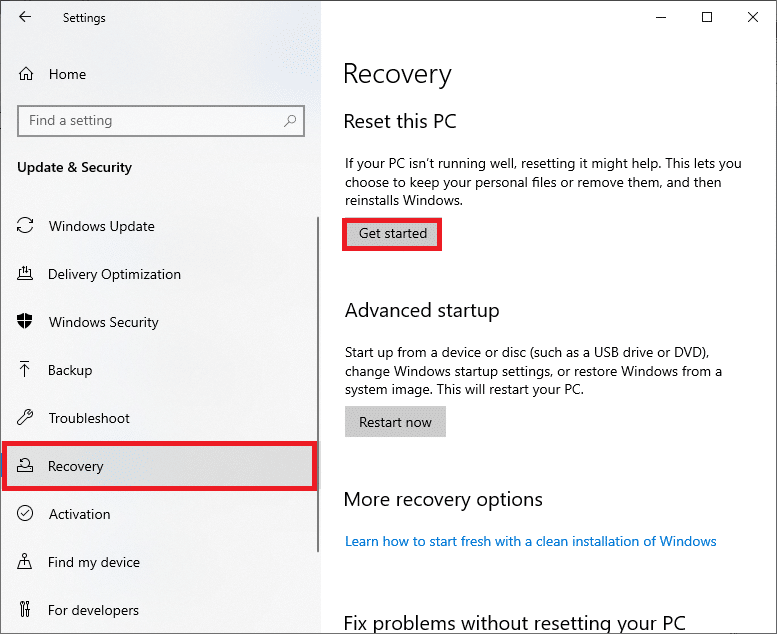
4. 在重置此 PC窗口中,选择:
- 保留我的文件选项 - 删除应用程序和设置但保留你的个人文件。
- 删除所有选项 - 删除你的所有个人文件、应用程序和设置。
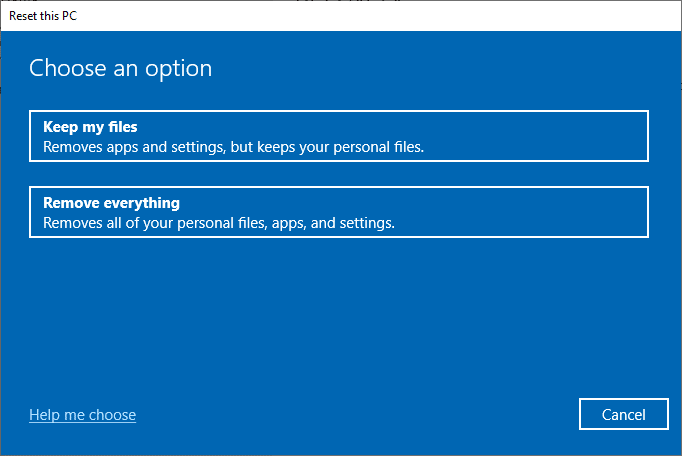
5. 按照屏幕上的说明完成重置过程。
我们希望本指南对你有所帮助,并且你能够修复 Windows 10 台式机/笔记本电脑上 Steam 游戏无声音的问题。让我们知道哪种方法最适合你。此外,如果你对本文有任何疑问/评论,请随时将它们放在评论部分。

